إختيارات نيوتك لأفضل 7 أدوات من السيديا #1
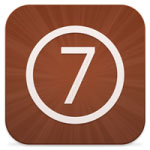

هناك صراع كبير بين مستخدمي نظام IOS حول الجلبريك، فهناك من هم معارضين له ويدعون أنه من أحد أسباب عيوب النظام، والاخرين مؤيدين للجلبريك ويدعون بأنه روح نظام IOS وبأنه يغطي مميزات كبيرة يحتاجونها في الأنظمة الأخرى وهي بالطبع غير موجودة في النظام بشكل أساسي.
ومع الملاحظة أيضاَ بأن الجلبريك يعتبر قانوني بنسبة كبيرة، فأي من الأمرين تؤيد؟! فإذا كنت من أحد المؤيدين والمستخدمين للجلبريك، فهذا الموضوع هو موجهه لك، سوف نقدم لكم في موقع نيوتك سلسلة مختاره من أفضل الأدوات في متجر السيديا محدثه بشكل أسبوعي، فستمتعوا بها ..
تنبيهات مهمة:
أداة Disabled
في نظام IOS حين تقوم بإدخال كلمة المرور بشكل خاطئ وبأكثر من مره فسوف يطلب منك الجهاز مدة معينة لتتمكن من إدخال كلمة المرور مره أخرى وبالطبع فهي تعتبر من أحد وسائل الأمان في النظام، ولكن مع أداة Disabled سوف تقوم بإلغاء فترة الإنتظار وهكذا سوف تتخلص فترة الإنتظار الذي يزعج الكثير من المسخدمين وخاصة لمن يعطي جهازه للاطفال أو المتطفلين, ومن خلال الإعدادات سوف تجد إعدادات الأداة ويوجد فيها خيارين: الاول منها لتفعل وتعطيل الأداة، والاخر لتجاوز رمز القفل (ننصح بإيقافه للمحافظة على خصوصيتك).
نعاني في بعض الأحيان من المشاكل الإجتماعية بين الأصدقاء والأقارب بأسباب معينة في برامج التواصل بالأنظمة الذكية، وبكل بساطة شديدة لحل هذه المشاكل في نظام IOS ، يجب عليك إستخدام أداة Hidden Pro فهي تتميز بأنها (تخفي ظهورك + الكتابة الآن + تقرير قراءة الرسالة) في بعض برامج الاجهزة الذكية ومن هذه البرامج والمهام التي تقوم بها الاداة:
[youtube http://www.youtube.com/watch?v=lHjxVA-QOlM&w=560&h=315]
يمكنك من خلال هذه الأداة يمكنك تسريع إنميشن وحركات الجهاز بشكل ملحوظ ، وتوجد إعدادات لهذه الأداة لتتمكن من تفعليها وتعطيلها وأيضاَ بالطبع تستطيع التحكم في السرعة, فإذا وضعت على 0.0 فهو الأسرع، وإذا وضعت على 1.0 فهو سرعة الجهاز الأساسية, وننصح بتفعيل ميزة “تقليل الحركة” عبر إعدادات > عام > إمكانية الوصول > تفعيل تقليل الحركة .
[youtube http://www.youtube.com/watch?v=Y4ql_Ypiq90&w=560&h=315]
مع هذه الاداة الرائعة سوف تختصر عليك الوقت الكثير في عملية إرسال أو تحرير الصور، فمن خلال هذه الأداة يمكنك فتح الصور بشكل مباشر في مجموعة من التطبيقات مثل تطبيقات تحرير الصور أو تطبيقات المحادثة دون الدخول للتطبيق المراد، فقط كل ماهو عليك هو الدخول لألبوم الصور وفتح الصورة المراده لإرسالها إلى التطبيق المراد .. وبعد تثبيت الاداة ستجد أيقونة جديدة على شكل مجلد في أسفل الشاشة فقم بالضغط عليها وستظهر لك جميع التطبيقات التي تستطيع فتح الصورة بواسطتها .
[youtube http://www.youtube.com/watch?v=c5Gqomg-yI4&w=560&h=315]
هناك نسبة كبيرة من المعارضين لحجم شريط الاشعارات الكبير نوعاَ ما، ولحل هذه المشكلة يجب عليكم تثبيت أداة TinyBar فهي تمكنكم من تصغير حجم شريط الاشعارات، ومن خلال إعدادت هذه الأداة يمكنكم التعديل بكل حرية على سرعة ظهور الإشعار أو إظهار و إخفاء أيقونة وإسم التطبيق الذي تستقبل منه الاشعار .
[youtube http://www.youtube.com/watch?v=vyQasagswSI&w=560&h=315]
في بعض الأحيان تكون منسق أيقونات تطبيقات جاهزك على نسق معين، ولكن مع تحميل بعض الأدوات سوف تسبب تغيير في هذا النسق المعين ولتفادي هذه المشكلة عليك تثبيت أداة BackupIt لتقوم بحفظ تلقائي يومياً لترتيب أيقوناتك وتستطيع إستعادة آخر نسخة لترتيب الأيقونات الرئيسية.
[youtube http://www.youtube.com/watch?v=MfrtWqkKQdQ&w=560&h=315]
مع هذه الأداة القوية والرائعة يمكنك من إغلاق جميع التطبيقات المفتوحة في الخلفية عن طريق تخصيص حركة معينة بأداة Activator وليس هذا فقط فهي تقوم بتوفير إستهلاك البطارية عبر تجميد التطبيقات على آخر حالة كانت عليها، المطور يوصي ربط حركة Activator مع زر القفل، إذاً التطبيقات التي تعمل في الخلفية يتم تجميدها عند الإنتهاء من إستخدام جهازك وقفل الشاشة. وعند تثبيت الأداة من السيديا, ادخل على الإعدادات > SmartClose > ثم Activation Methods > ثم فعّل خيار Locked
[youtube http://www.youtube.com/watch?v=TRwmX3m8roI&w=560&h=315]
أداة Hidden Pro
أداة NoSlowAnimations
أداة Open in app for photos
أداة TinyBar
أداة BackupIt
أداة SmartClose
وانتظرونا في مجموعة أخرى من أفضل 7 أدوات في متجر السيديا ..

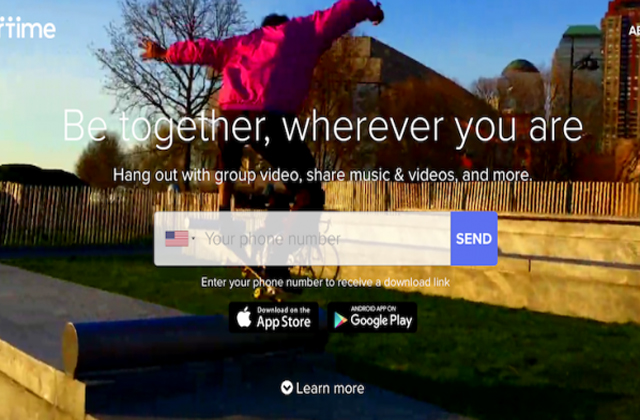
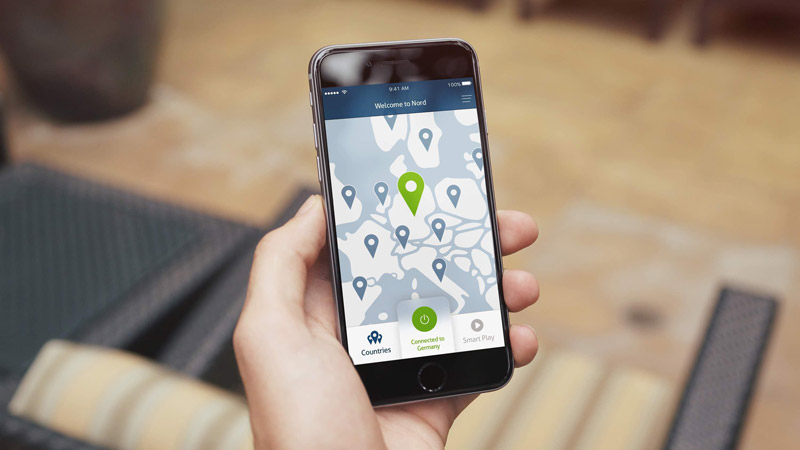



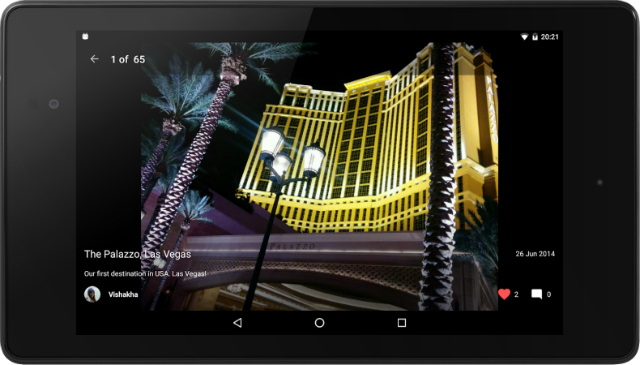
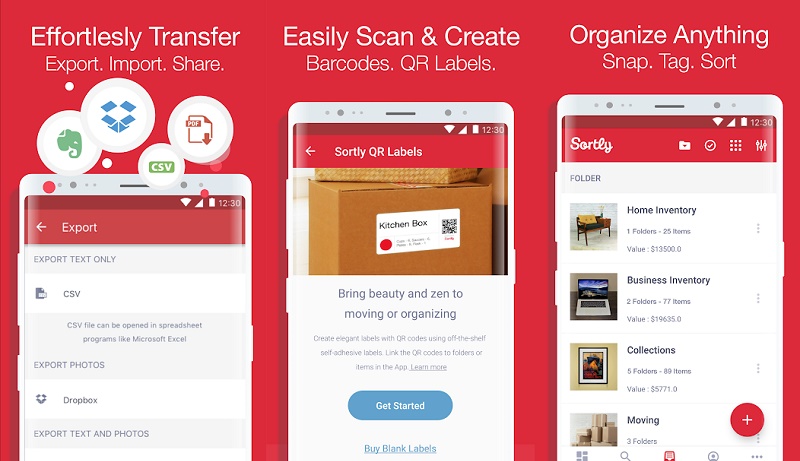
3 تعليقات